[인생설계사업] 하루만에 완성하는 홍보물 제작 앱, “미리캔버스” 배워볼까요~

디자인부터 제작까지 손 쉽게!
캔바 (Canva), 망고보드 (Mango Board), 머스타드 (Mustad) 등 홍보물을 디자인할 수 있는 다양한 플랫폼이 있습니다.
오늘 유선주 강사가 강의할 디자인 플랫폼은 “미리캔버스 (Miricanvas)”로, 사용법만 익히면 원하는 홍보물을 쉽게 디자인해서 비즈하우스에 제작을 맡기면 바로 출력물을 받아볼 수 있습니다.
연말연시, 행사도 많고 인사할 곳도 많은데 각종 홍보물을 직접 디자인해서 제작까지 된 결과물을 받아 볼 수 있다니~ 함께 미리캔버스 사용법을 배워볼까요~

미리캔버스 (Miricanvas)
미리캔버스(Miricanvas)는 쉽게 디자인 작업을 할 수 있는 온라인 그래픽 디자인 도구로, 포스터, 카드, 배너, 프레젠테이션, SNS 콘텐츠 등 다양한 그래픽 디자인을 만들 수 있어 비전문가도 직관적으로 활용할 수 있습니다.
드래그 앤 드롭 방식으로 누구나 손쉽게 사용할 수 있고, 다양한 카테고리의 템플릿이 있어 빠르고 쉽게 디자인을 시작할 수 있습니다.
기본적으로 무료로 사용할 수 있는 요소들이 많고, 필요시 유료 콘텐츠도 이용할 수 있으며 다른 사람과 협업하며 실시간으로 작업을 공유하고 피드백을 받을 수도 있습니다.
우선, 사용법을 배우기 위해 미리캔버스 앱을 다운로드 받고 가입을
한 후 들어가면 첫 화면이 나옵니다.
하단에 보면 ‘홈’과 ‘프로젝트’ 버튼이 있는데, ‘홈’ 상태에서 디자인을 하고, ‘프로젝트’를 클릭하면 디자인한 결과물들을 볼 수 있습니다.
크리스마스 카드 만들기
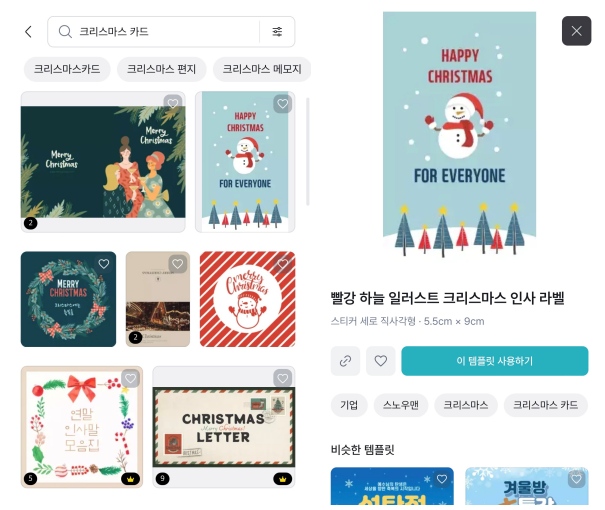
크리스마스 카드를 만들어 보기 위해 첫 화면의 검색창에 ‘크리스마스 카드’를 입력하면 다양한 카드가 나오는데 그 중 마음에 드는 카드를 선택하고, ‘이 템플릿 사용하기’를 클릭합니다.
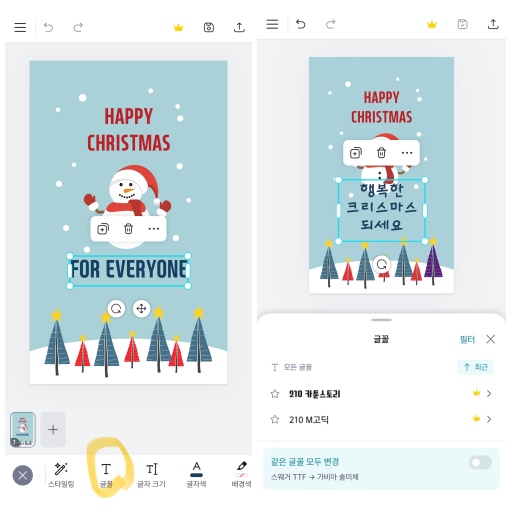
크리스마스 카드에서 글씨를 손가락으로 터치하면 선택이 되고, 하단의 ‘텍스트’ 메뉴에 해당하는 글꼴, 글자크기, 글자색 등의 메뉴가 나오는데 그것을 이용해 원하는 내용으로 변경할 수 있습니다.
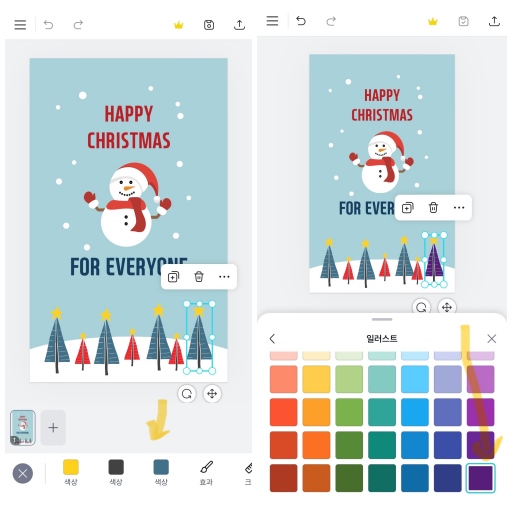
▲(좌)카드에서 변경하고 싶은 그림을 터치하면 박스가 생김 (우)하단의 메뉴에서 원하는 색상으로 변경하기 ⓒ 홍보서포터즈 조혜련
또한, 트리를 터치하면 해당 트리의 색상이 나오는데 그중 변경하고 싶은 색상을 선택하고 원하는 색상으로 변경할 수 있습니다.
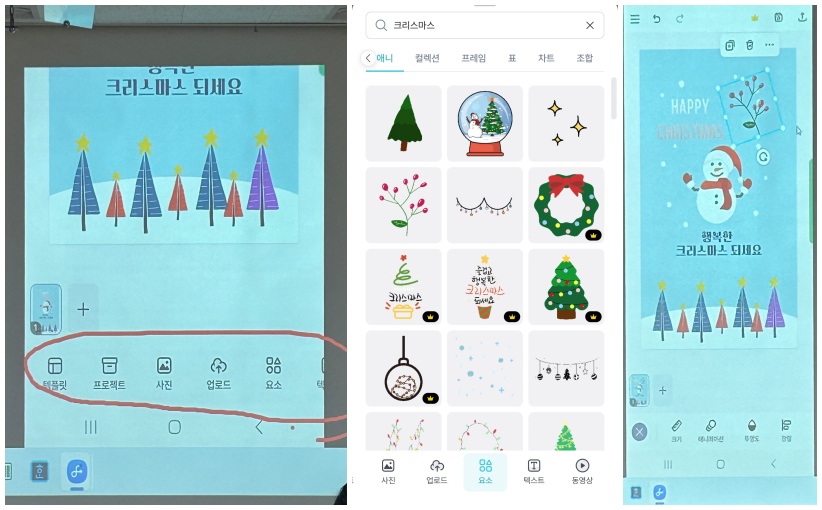
▲(좌)카드에 요소를 추가하고 싶으면 하단의 ‘요소’를 누르고 (가운데)원하는 것을 검색해서 찾아 선택해서 넣고 (우)추가한 요소를 원하는 자리에 옮깁니다 ⓒ 홍보서포터즈 조혜련
카드에 성탄 느낌의 요소를 추가하고 싶다면 하단의 ‘요소’ 버튼을 누르고 검색창에 원하는 것을 입력, 검색해 선택하여 넣고 원하는 자리에 그 요소를 옮기고 사이즈도 조정합니다.
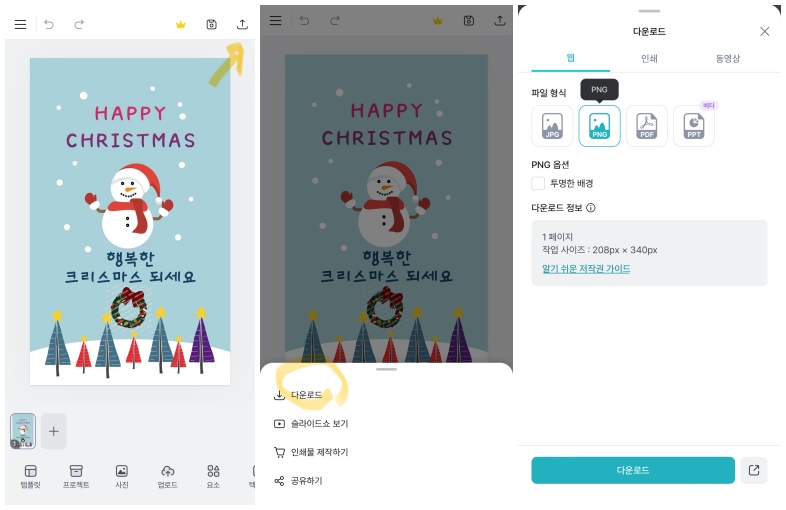
▲(좌)내보내기 버튼 클릭 (가운데)다운로드 클릭 (우)원하는 형태 선택하고 다운로드하기 ⓒ 홍보서포터즈 조혜련
완성된 크리스마스 카드는 하단의 ‘프로젝트’ 버튼을 클릭하면 ‘내 디자인’에 저장되어 있는데 원하는 디자인을 선택해 상단의 ‘내보내기’ 버튼을 누르고, 다음 화면에 나오는 ‘다운로드’를 클릭한 후, 원하는 파일 형태를 선택하면 다운로드 되어 갤러리에 저장됩니다.
사진을 활용한 동영상을 디자인하고 음원, 텍스트 넣는 방법도 유 강사가 상세히 알려주었습니다.
이 강좌는 1차시로 끝났지만 주요한 내용을 쉽게 강의해 주었고, 기본적인 내용을 활용해 다른 기능들도 사용해본다면 쉽게 원하는 디자인의 홍보물을 만들 수 있을 것이라 기대됩니다. 다음에도 본 강의가 진행될 계획이니 이 강의를 수강하기 원하신다면 노원 50플러스센터에서 참여해 보시기 바랍니다.
노원50플러스센터 프로그램 바로가기
https://www.50plus.or.kr/nwc/education.do
홍보서포터즈 조혜련(artus7@naver.com)
